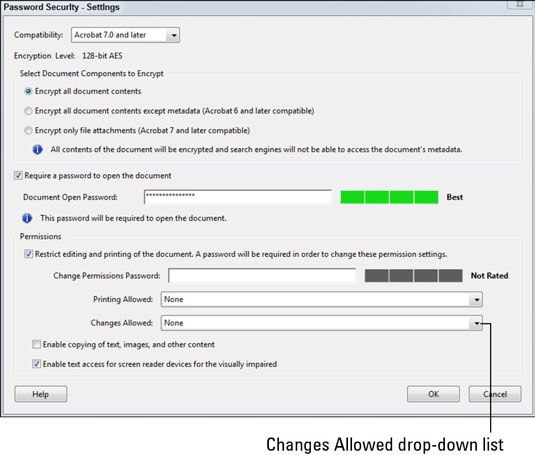Cómo limitar edición e impresión en Adobe Acrobat CS6
Además de restringir la visualización de un archivo PDF en Adobe Acrobat CS6, también puede limitar la edición y la impresión, restringir los usuarios realicen cambios al documento. Esto permite a los usuarios ver un archivo pero no lo cambian.
Para limitar la edición e impresión del documento PDF, siga estos pasos:
Con un archivo PDF abierto, haga clic en Herramientas-Protección-Encrypt-Cifrar con contraseña.
Se abre el cuadro de diálogo Configuración - La contraseña de seguridad.
En el área Permisos, seleccione la casilla de verificación Restringir Edición e impresión del documento.
Ahora puede especificar una contraseña que se requiere para que los lectores editar el archivo o cambiar la configuración de seguridad.
Con esta opción seleccionada, puede aplicar una contraseña para el acceso a funciones, como la impresión o edición. Esta contraseña puede ser diferente de la contraseña utilizada para abrir el documento - de hecho, ni siquiera es necesario utilizar una contraseña de apertura del documento si no quieres, pero es una buena idea utilizar estos dos contraseñas para pieles sensibles datos.
Si usted solicita una contraseña de apertura de documento sin una contraseña de permisos, es fácil para un usuario experimentado de eludir la seguridad en el archivo PDF.
En el cuadro de texto Contraseña Cambiar permisos, introducir una contraseña.
Los usuarios que entran en esta contraseña permisos al abrir el documento puede cambiar el archivo o la configuración de seguridad. La contraseña de permisos también se puede utilizar para abrir el archivo, y proporciona más privilegios que la contraseña de apertura.
Elija si los usuarios pueden imprimir el documento seleccionando una opción en la lista desplegable Impresión permitida.
Las opciones incluyen Baja resolución o alta resolución, o puede prohibir impresión seleccionando Ninguno. La configuración que elija aquí se aplican a cualquier persona que acceda al documento y no conoce la contraseña de permisos.
Seleccione una opción de los Cambios lista desplegable animales para restringir la edición.
En su mayor seguridad, seleccione Ninguno.
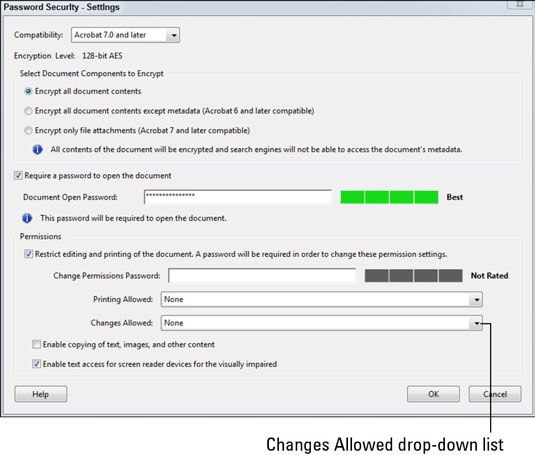
Seleccione las dos últimas casillas de verificación si lo desea:
Activar copia de texto, imágenes y otros contenidos: Si no está seleccionada, esta opción restringe la copia y pegar texto y gráficos de un archivo PDF en otros documentos. Al seleccionar esta opción permite a los usuarios extraer texto e imágenes de un archivo utilizando los sencillos comandos Copiar y Pegar.
Habilitar acceso de texto para dispositivos lectores de pantalla para la discapacidad visual: Cuando elija Acrobat 5 o más reciente de la lista desplegable Compatibilidad en la parte superior del cuadro de diálogo, también puede seleccionar esta casilla para permitir a los usuarios con discapacidad visual tengan el archivo PDF leer en voz alta.
Cuando esté satisfecho con los ajustes, haga clic en Aceptar.
La elección de la configuración de seguridad más avanzados, y elegir la versión más reciente de compatibilidad, se corre el riesgo de que su archivo no es visible para muchos usuarios que pueden no haber actualizado a la versión más reciente de Adobe Reader o Acrobat. Siempre entender sus miembros de la audiencia y las versiones de software que están utilizando antes de distribuir archivos.
Sobre el autor
 Cómo usar pdf en Photoshop CS6
Cómo usar pdf en Photoshop CS6 En Adobe Photoshop CS6, PDF se considera donante universal. PDF es el acrónimo de PormesaFormato de Documento, que es el formato nativo de Adobe Acrobat. Este formato puede contener texto editable, vector, y datos raster. Los archivos PDF se…
 Restringir quién puede editar o imprimir documentos PDF
Restringir quién puede editar o imprimir documentos PDF Adobe Acrobat características creativa de seguridad de contraseñas Suite 5 le proporcionan la capacidad de restringir quién puede editar o imprimir los documentos PDF que distribuya.Sigue estos pasos:1Con un archivo PDF abierto, haga clic y…
 Acciones comentarios en documentos CS5 acróbata
Acciones comentarios en documentos CS5 acróbata Una de las características más potentes de Adobe Acrobat Creative Suite 5 comentando es la capacidad de gestionar y compartir fácilmente los comentarios y anotaciones entre los colaboradores.Acrobat CS5 hace que sea fácil para incluir a los…
 Cómo guardar documentos de Word en Office 2011 para Mac
Cómo guardar documentos de Word en Office 2011 para Mac La mayoría de las veces, se guarda un archivo en Word 2011 es una tarea muy sencilla. Pero a veces, es posible que desee limitar el acceso a un archivo en particular. O quizás usted desea guardar un documento de Office 2011 para que sea compatible…
 Cómo proteger con contraseña una oficina 2.008 documentos en un Mac
Cómo proteger con contraseña una oficina 2.008 documentos en un Mac En Mac OS X Snow Leopard, junto con los comandos de intercambio a nivel de documento, puede añadir la protección de contraseña a cualquier documento de Office 2008. Para agregar una contraseña, la protección, siga estos pasos con cualquier…
 Asigne una contraseña para abrir desde la pantalla de información excel
Asigne una contraseña para abrir desde la pantalla de información excel En lugar de asignar la contraseña para abrir el Excel 2013 libro en el momento de guardar los cambios a la misma, usted puede hacer esto también desde la pantalla de información en la vista Backstage, siguiendo estos sencillos pasos:…
 Cómo bloquear una palabra 2010 documentos
Cómo bloquear una palabra 2010 documentos Cuando usted realmente, realmente no quieres que nadie jugar con el documento de Word 2010, puede aplicar un poco de protección mediante el bloqueo de su documento. Word ofrece varios niveles de protección, todos los cuales se puede acceder de la…
 Como hacer un pdf de un documento en Word 2016
Como hacer un pdf de un documento en Word 2016 Es posible guardar el documento de Word 2016 en el formato de documento de Adobe Acrobat, también conocido como un archivo PDF. Este tipo de publicación electrónica es secretamente una forma de imprimir el documento. Obedecer estos pasos:Termine…
 Cómo cambiar una contraseña del archivo de Quicken 2012
Cómo cambiar una contraseña del archivo de Quicken 2012 Después de configurar una contraseña de archivo en Quicken 2012, no se pegan con ella para siempre. Usted puede cambiar la contraseña o eliminarlo seleccionando Archivo-Establecer contraseña para el archivo de datos.Si ya ha configurado una…
 Cómo configurar una contraseña en el archivo de Quicken 2012
Cómo configurar una contraseña en el archivo de Quicken 2012 Teóricamente, Quicken 2012 contraseñas permiten bloquear seguridad de sus datos de Quicken para que sus adolescentes rebeldes (si estás usando Quicken en casa) o los conserjes de noche (si estás usando Quicken en un negocio) no pueden entrar y…
 Cómo configurar una contraseña del archivo de Quicken 2010
Cómo configurar una contraseña del archivo de Quicken 2010 Puede configurar una contraseña para un archivo de Quicken (aunque esa contraseña sólo protege ese archivo - no su versión de Quicken o su computadora, en su conjunto).1Si el archivo que desea proteger con contraseña no es el archivo activo,…
 Quicken 2013 contraseñas
Quicken 2013 contraseñas En teoría, las contraseñas permiten bloquear sus datos Quicken 2013 para que sus adolescentes rebeldes (si estás utilizando Quicken en casa) o los conserjes de noche (si estás utilizando Quicken en un negocio) no pueden entrar y controles de…